在視頻中添加可見的明浮水印(例如,企業Logo、電視台台標),可以突出品牌和著作權,增加產品識別度。ApsaraVideo for Media Processing支援圖片浮水印、動畫浮水印和文字浮水印三種浮水印類型,您可按需選擇。本文介紹視頻明浮水印的功能特性及使用方式。
功能概述
應用情境
短視頻情境:被下載和分享的視頻,通常帶有一個圖片浮水印(產品logo)和一個文字浮水印(使用者ID),用於保護著作權。
線上視頻:播放時通常會在視頻上添加品牌logo,宣示著作權歸屬。同時,在綜藝節目中,也會加入貼紙元素,增加趣味性或增加廣告展現。
功能特性
功能 | 說明 | API相關參數 | 控制台操作 |
圖片浮水印 |
| WaterMarks | 支援 |
文字浮水印 | WaterMarks | 不支援 |
控制台添加圖片浮水印
當前ApsaraVideo for Media Processing控制台僅支援添加圖片浮水印,如需添加文字浮水印請通過API操作。
提交轉碼任務時添加圖片浮水印
使用控制台建立浮水印模板。詳細操作請參見浮水印模板。
在控制台建立轉碼任務,詳細操作請參見建立普通轉碼任務。其中浮水印模板相關參數需按照下述步驟配置:
單擊浮水印模板開關按鈕。
在浮水印模板 下拉式清單中選擇步驟1中建立的浮水印模板。
在浮水印圖片右側單擊選擇,在Bucket下拉式清單中,選擇Bucket名稱。路徑下方會顯示對應Bucket已經建立好的檔案夾,在檔案夾下選擇一個圖片檔案作為輸出路徑。
說明圖片浮水印支援PNG靜態圖片(副檔名.png)、PNG動圖(副檔名.apng)、MOV檔案(副檔名.mov)、GIF檔案(副檔名.gif)。
使用工作流程提交轉碼任務時添加圖片浮水印
使用控制台建立浮水印模板。詳細操作請參見浮水印模板。
在控制台建立工作流程工作,詳細操作請參見建立工作流程。其中浮水印模板相關參數需要按照下述步驟配置:
說明轉碼工作流程和打包工作流程支援添加圖片浮水印,本文以打包工作流程為例介紹,轉碼工作流程同理。
單擊打包工作流程拓撲結構中視頻提取節點的
 按鈕。
按鈕。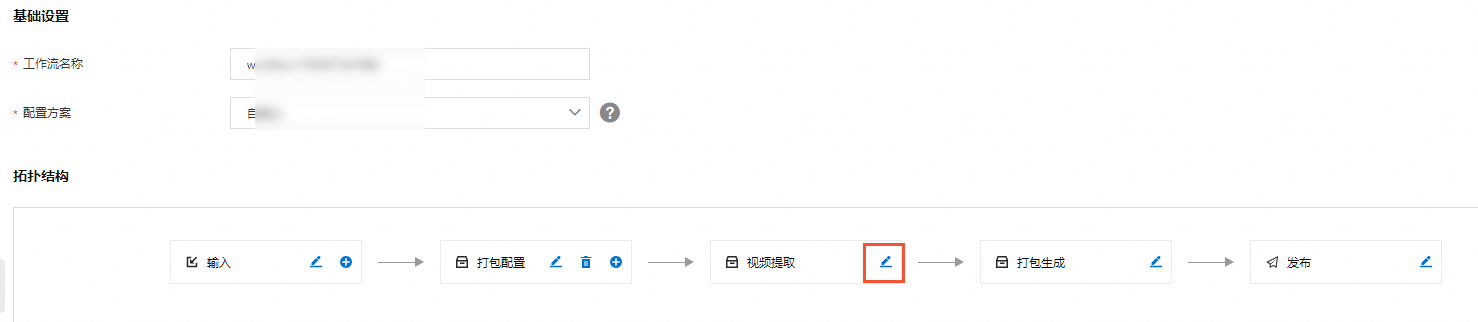
按需設定名稱和轉碼模板參數。
單擊浮水印模板開關按鈕。
在浮水印模板 下拉式清單中選擇步驟1中建立的浮水印模板。
在浮水印圖片右側單擊選擇,在Bucket下拉式清單中,選擇Bucket名稱。路徑下方會顯示對應Bucket已經建立好的檔案夾,在檔案夾下選擇一個圖片檔案作為輸出路徑。
說明圖片浮水印支援PNG圖片、PNG動圖、MOV格式的動圖。
API添加浮水印
提交轉碼任務時添加圖片浮水印
提交轉碼作業時,指定WaterMark參數添加浮水印。圖片浮水印支援使用模板。
Type(浮水印類型)
添加圖片浮水印、動畫浮水印時,設定為Image。
InputFile(浮水印檔案)
設定圖片浮水印或動畫浮水印的OSS檔案地址,支援PNG靜態圖片(副檔名.png)、PNG動圖(副檔名.apng)、MOV檔案(副檔名.mov)、GIF檔案(副檔名.gif)。
WaterMarkTemplateId(圖片浮水印模板ID)
浮水印模板包含了所有浮水印參數,但不包括素材。
浮水印模板可以通過控制台或API建立,參見浮水印模板。
說明若不設定模板,則使用預設參數。WaterMark對象中的對應參數比浮水印模板的參數優先順序更高,會覆蓋模板中配置的對應參數。
ReferPos、Dx、Dy(浮水印圖片位置參數)
使用ReferPos設定浮水印顯示的參考位置,如左上方、左下角、右上方、右下角。
再設定基於該參考位置的偏離量Dx、Dy。支援按照像素絕對值和相對輸出視頻解析度的比例設定。
Width、Height(浮水印尺寸參數)
支援按照像素絕對值和相對輸出視頻解析度的比例設定。

Timeline(圖片浮水印的顯示時間)
設定浮水印開始時間、持續時間長度。
提交轉碼任務時添加文字浮水印
提交轉碼作業時,指定WaterMark參數添加浮水印。文字浮水印不支援使用模板,需直接指定如下浮水印參數:
Type(浮水印類型)
添加文字浮水印時,設定為Text
TextWaterMark(文字浮水印設定)
文字內容:使用Content參數。不支援emoji,文字不支援換行,太長會超出畫面截斷;
字型樣式:使用FontName、FontSize、FontColor、FontAlpha、BorderWidth、BorderColor參數,設定字型、字型大小、顏色等。
浮水印位置:設定浮水印距離輸出視頻左上方的偏離像素絕對值Top、Left。
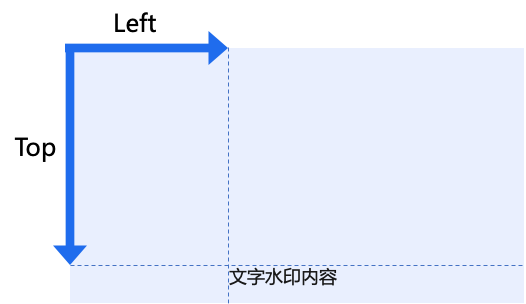
樣本:{"Content":"5rWL6K+V5paH5a2X5******","FontName":"SimSun","FontSize":"16","Top":2,"Left":10}
範例程式碼
在轉碼成720P(1280×720)清晰度的MP4視頻檔案時,同時設定3個浮水印,並顯式覆蓋浮水印參數:
圖片浮水印
以右上方為參考位置,顯示一個寬占輸出解析度0.05比例,高度按圖片原始比例自適應。
文字浮水印
以左上方為參考位置,顯示內容測試文字浮水印。字型資訊:宋體、大小16、紅色,顯示的內容按照50%的透明度疊加在視頻上。
動畫浮水印
以左下角為參考位置,顯示一個高度240像素的mov視頻,寬度按照視頻浮水印原始比例自適應。
具體範例程式碼如下: